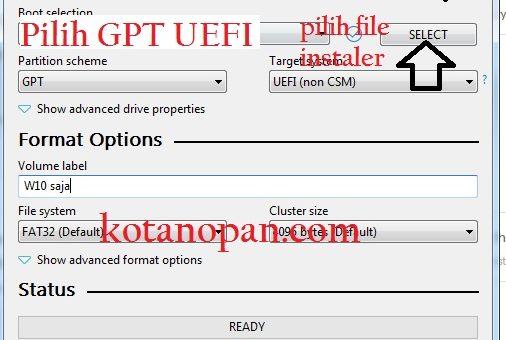
Kotanopan.com. Cara Install Ulang Windows 10 Dengan Flashdisk dan Rufus. Mungkin ada beberapa alasan mengapa kamu ingin melakukan install ulang Windows 10 di komputer kamu. Salah satunya adalah agar kinerja komputer kamu kembali seperti baru, atau sebagai solusi Laptop yang mulai lambat, penuh virus atau karena ingin mendapatkan sistem operasi yang lebih baru. Kotanopan sendiri biasa melakukan Install Ulang laptop Dengan Flashdisk dan Rufus, Di dalam artikel ini, kita akan membahas langkah mudah cara install ulang Windows 10 ataupun 11 dengan flashdisk.
1. Download Instaler Resmi
Pertama-tama, sebelum memulai proses Install Ulang Windows 10 Dengan Flashdisk dan Rufus kita perlu mendownload installer resmi Windows 10 melalui website resmi Microsoft di https://www.microsoft.com/en-us/software-download/windows10 . Proses download bisa memakan waktu sekitar 30-60 Menit tergantung kecepatan internet.
2. Download Rufus
Langkah kedua adalah untuk mendownload Rufus, aplikasi khusus yang bisa membantu kamu membuat bootable USB flashdisk. Silakan download aplikasi Rufus melalui website resmi mereka di https://rufus.ie/id/. Setelah terdownload, kita bisa langsung menginstalnya seperti biasa. Jangan gunakan rufus versi tertinggi jika laptopmu sudah berumur lebih dari 6 tahun. Dan sebaiknya download beberapa versi rufus untuk mengantisipasi jika versi yang kamu ambil tidak cocok.
3. Membuat bootable USB flashdisk Windows 10
Setelah Rufus terinstall, Kita bisa langsung memulai pembuatan bootable USB flashdisk. namun sebaiknya matikan dulu antivirus, kemudian putuskan koneksi internet dan tutup semua program yang tidak diperlukan untuk mempercepat proses membuat USB bootable windows 10. Colokan flashdisk ke dalam komputer dan jalankan aplikasi Rufus. Pastikan kamu memilih partisi GPT UEFI Non CMS pada opsi “Partition scheme and target system”. Setelah itu, klik “Start” dan ikuti petunjuk yang muncul untuk menyelesaikan proses pembuatan bootable USB flashdisk.
Baca juga:
Cara instal windows 7 di laptop lenovo B40 dengan USB flashdisk
11 Cara Perbaiki laptop lambat loading Windows 10 dan 11
8 Cara Mengembalikan Kursor Laptop Yang hilang pada Windows
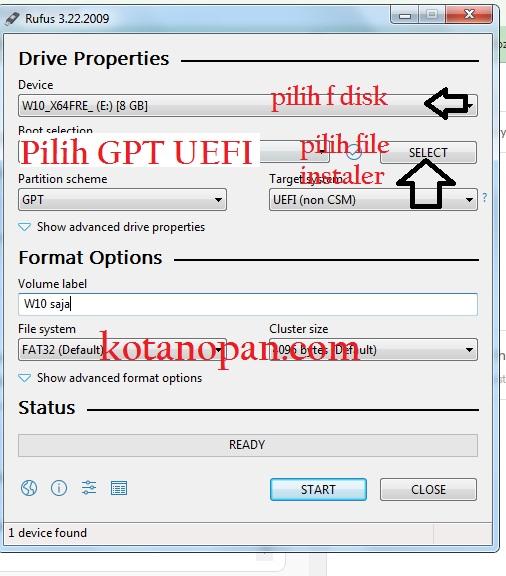
4. Mulai Installasi Windows 10 Dengan Flashdisk
Setelah USB flashdisk kamu siap digunakan, saatnya untuk melakukan instalasi Windows 10. Pertama Colokan flashdisk ke dalam komputer yang ingin kamu install ulang. Matikan laptop kurang lebih 1-2 Menit dengan posisi Flashdisk masih tertancap di laptop. Sesaat setelah pencet Tombol Power langsung tekan berulang-ulang tombol “ESC” sampai Muncul notifikasi Pilihan F1 hingga F11, dan selamat anda sudah mulai masuk Bios.
Setelah masuk Bios, pilih pada Priority Boot dan utamakan Flashdisk sesuai dengan merek nama nama Flashdisk yang digunakan jika anda berniat melakukan Cara Install Ulang Windows 10 Dengan Flashdisk dan Rufus. Setelah itu save atau simpan. Maka komputer akan Restart
5. Masuk Windows Setting.
Komputer kamu akan memasuki Windows Setup dan akan diberikan opsi bahasa yang akan digunakan. Pilih Regional Indonesia dan bahasa Indonesia jika ada atau memilih Inggris jika tidak ada pilihan Indonesia. Kemudian klik “Install Now” untuk melanjutkan proses Install Ulang Windows 10 Dengan Flashdisk dan Rufus. Pada bagian permintaan Key pilih (I don’t have a product key) jika anda sudah memiliki Lisensi bawaan Digital, Nantinya aktivasi bisa dilakukan setelah proses Instalasi berhasil secara online.
1. Pilih versi WIndows
Pilih Versi Windows yang sekiranya cocok untuk anda, jika anda binggung kotanopan punya saran. Pilih saja Versi windows 10 paling atas.
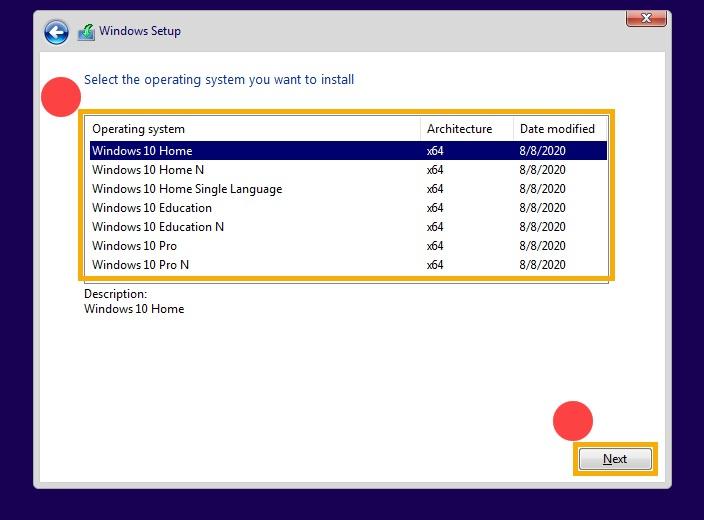
2. Persyaratan Lisensi
Centang semua Menu Persyaratan Lisensi, karena tanpa mencetang atau memilih bagian ini maka cara Install Ulang Windows 10 Dengan Flashdisk dan Rufus tidak bisa berjalan nantinya. Centang Bagian kotak ‘I accept the license terms’ dan klik ‘Next‘. Untuk menginstal Windows 10 dengan flashdisk, pilih ‘Custom: Install Windows only (advanced)‘. agar nantinya data pada Drive “D” masih bisa kita simpan.
3. Pilih lokasi peinstallan Windows 10
Anda akan melihat partisi drive di komputer. Kita akan menghapus partisi dari disk tempat di mana akan di-instal Windows 10 yang baru. Biasanya Disk C ditempatkan juga sebagai Drive 0, jadi mari kita gunakan Drive 0 sebagai contoh. namun jika anda meletakan Disk C ditempat lain maka anda pelu membersihkan drive yang sesuai.
4. Format Drive
Pada langkah Ini anda hanya perlu melakukan format pada salah satu Drive saja, jangan lakukan format atau hapus atau delete pada semua drive karena akan membuat semua data pada komputer hilang.

5. Proses Instalasi Berjalan.
Jika format selesai maka kita akan melihat sebuah Drive yang kosong, pada langkah ini kita hanya perlu melakukan “next” dan Next” saja sampai menunggu proses Install Ulang Windows 10 Dengan Flashdisk selesai. Pastikan laptop terhubung dengan charger dan sumber listrik. Umumnya proses ini memakan waktu sekitar 30-60 Menit tergantung kemampuan Laptop anda.


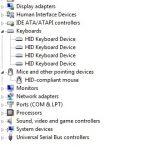
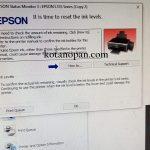
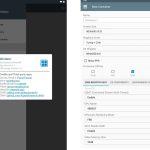
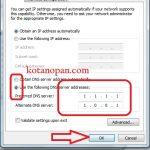


 Ciri Barcode Pertamina Diblokir Dan cara mengatasinya
Ciri Barcode Pertamina Diblokir Dan cara mengatasinya
 Perbaiki Suhu Telepon Terlalu Rendah Pengisian Daya Dihentikan
Perbaiki Suhu Telepon Terlalu Rendah Pengisian Daya Dihentikan
 Cara Melihat Riwayat Pengisian BBM subsidi Pada Mobil
Cara Melihat Riwayat Pengisian BBM subsidi Pada Mobil
 Cara Perbaiki Kendaraan Tidak Ditemukan Pada Mypertamina
Cara Perbaiki Kendaraan Tidak Ditemukan Pada Mypertamina
 Solusi jika Barcode Mypertamina digunakan orang atau hilang
Solusi jika Barcode Mypertamina digunakan orang atau hilang
 Cara Reset Nopol Subsidi Tepat Mypertamina Dan Mendaftar Ulang
Cara Reset Nopol Subsidi Tepat Mypertamina Dan Mendaftar Ulang
 Cara menyambungkan HT baofeng dengan HT merek lain
Cara menyambungkan HT baofeng dengan HT merek lain
 Bagaimana Jika Nopol Sudah Terdaftar Di Mypertamina
Bagaimana Jika Nopol Sudah Terdaftar Di Mypertamina
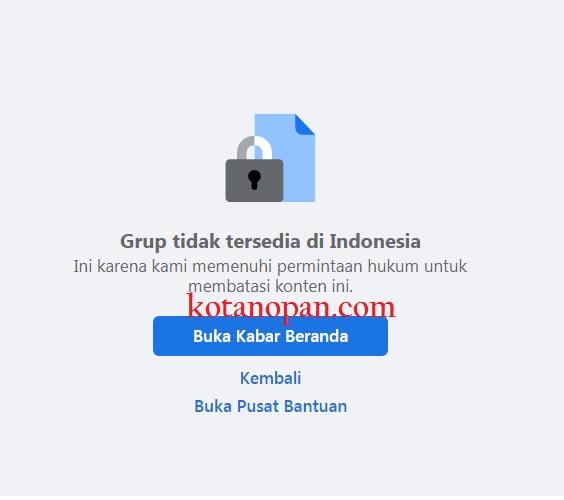 Penyebab Grup facebook Hilang Grup tidak tersedia di Indonesia
Penyebab Grup facebook Hilang Grup tidak tersedia di Indonesia


